
مهم نیست چقدر بزرگ ظرفیت ذخیره سازی تلفن خود را موظف به اجرای خارج از فضای دیر و یا بعد از تو. هنگامی که شما شروع به گرفتن اخطار کم ذخیره سازی دو انتخاب دارید: جلوگیری از گرفتن عکس و یا فضای بیشتری را با حذف تصاویر نمی خواهید دیگر.
برای آزاد کردن فضا، شما از طریق رول دوربین خود را با یک عکس در یک زمان حذف بروم. اما این یک فرایند وقت گیر است و مگر هر عکس را حذف می کنید، شما احتمالا باید برای انجام آن را به بیش از همه دوباره قبل از اینکه طولانی.
بسیار سریع تر و آسان تر برای حذف تمام عکس های خود را و شروع تازه است. در اینجا این است که چگونه همه عکس آیفون و یا iPad خود را در چند مرحله آسان را حذف.
مهم: قبل از اینکه شما شروع، البته، مطمئن شوید که شما را به بالا هر عکس شما نمی خواهید به طور دائم از دست دادن را. شما می توانید استفاده از خدمات ابر ذخیره سازی — مانند iDrive گوگل درایو و دراپ باکس یا OneDrive — برای این کار، اما شما باید مراقب باشید. زمانی که فایل ها را به دستگاه ذخیره سازی ابر همگام سازي حذف آنها را بر روی آیفون و یا iPad خواهد شد که حذف درایو ذخیره سازی ابر همگام. بنابراین، آنها را حذف کنید بر روی دستگاه شما و آنها در ابر شبکه حذف کنید. به همین دلیل به مرحله اضافه را از دانلود عکس های همگام سازی شده آن از ذخیره سازی ابر کامپیوتر شما یا درایو فیزیکی به یک پشتیبان خوب از آنها حاصل کنید بهتر است. البته، شما می توانید هم فقط دستگاه شما قلاب به کامپیوتر خود را با کابل USB، و آنها بیش از کپی دستی.
مرتبط با: نحوه انتقال از آی فون به کامپیوتر
حذف خود را شروع عکس
توسط جرقه برنامه عکس عکس. در زبانه ها به پوشه “همه عکس ها” انتخاب کنید.
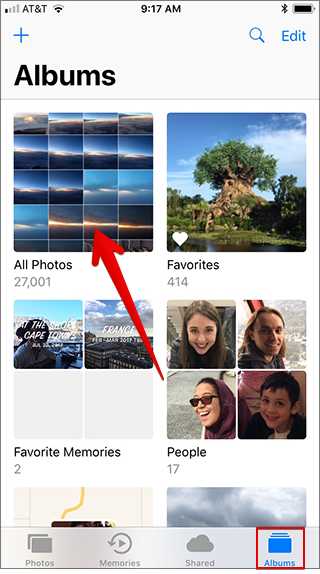
جریان تمام عکس های شما با جدید ترین تصاویر در پایین صفحه نمایش را ببینید. در گوشه بالا سمت راست گزینه “انتخاب” را ضربه بزنید.
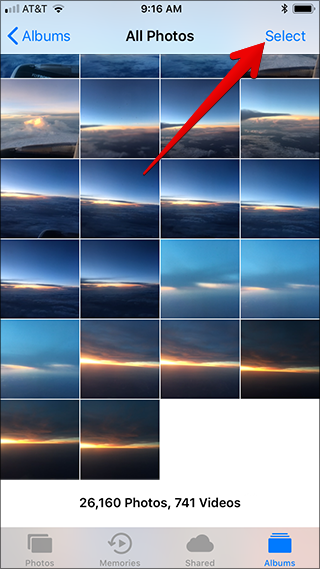
متاسفانه، iOS11 گزینه انتخاب همه ندارد. با این حال، شما انتخاب فله عکس خود را خیلی به راحتی می توانید تنظیم.
در صفحه انتخاب موارد از دست دادن و نگه داشتن آخرین تصویر را در دوربین رول. با انگشت خود را هنوز فشار پایین به بالا و سمت چپ را انتخاب کنید عکس های اضافی کش رفتن. ادامه کنید تا تمام عکس های خود انتخاب می شوند (که شما صفحه نمایش حرکت خواهد شد).

انتخاب عکس نمایش آیکون علامت آبی رنگ در گوشه پایین سمت راست. هنگامی که شما تمام عکس های خود را انتخاب کرده اید، شیر سطل زباله می تواند آیکون در گوشه سمت راست پایین صفحه نمایش.
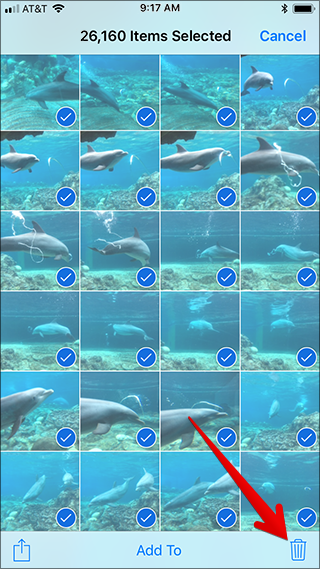
هشدار پرسیدن اگر شما مطمئن هستید که می خواهید عکس انتخاب شده حذف را ببینید. از دست دادن گزینه “حذف موارد #”.
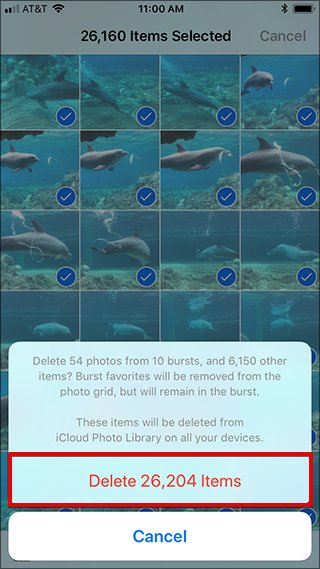
اپل است مورد اطمینان حاصل کنید بنابراین شما باید از طریق یک قدم بیشتر به تغییرات دائمی شما طور تصادفی عکس های خود را حذف کنید.
باز کردن در زبانه ها “تازگی حذف” پوشه (معمولا نزدیک پایین صفحه است).
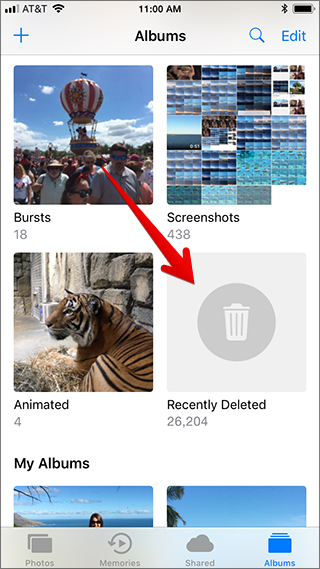
در این پوشه شما تمام عکس های شما فقط حذف همراه با دیگران شما را در 30 روز گذشته حذف شده مراجعه کنید. هر عکس دارای برچسب “روز #” نشان می دهد چقدر دیگر آن در پوشه “تازگی حذف” قبل از حذف شدن برای همیشه ذخیره خواهد شد. مگر در مواردی که شما دستی بازیابی این عکس ها، شمارش معکوس روز صفر هنگامي آنها به طور خودکار برای همیشه خود را پس از حذف می شود.
“انتخاب” در گوشه سمت راست بالای صفحه تازگی حذف شیر.
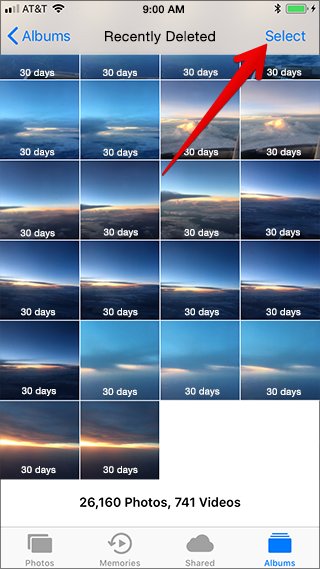
“حذف همه” در گوشه سمت چپ پایین صفحه ضربه بزنید.
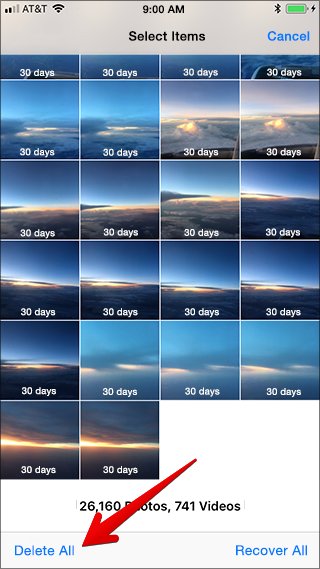
هشدار که این دستور قابل بازگشت نیست را ببینید. شیر “حذف موارد #” به عکس های خود را حذف.
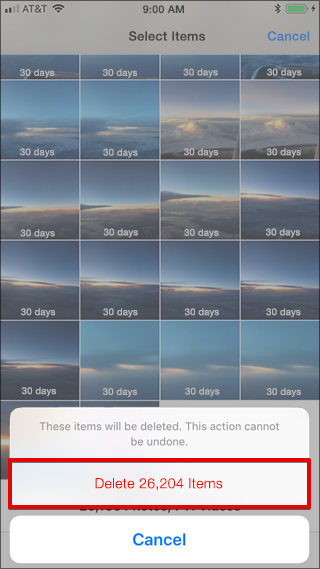
چگونه به حذف عکس در همه دستگاه ها همگام سازی از macOS
اگر شما دسترسی به مک وجود دارد راه ساده تری برای حذف تمام ناخواسته آیفون اپل و یا عکس های خود را–حتی از چند دستگاه که در آن شما باید به آنها همگام سازی.
برنامه عکس دسکتاپ بر روی مک خود باز کنید اگر iCloud تنظیم تا همگام سازی تلفن و میز کار همه از عکس های خود را در منوی برنامه ظاهر شود.
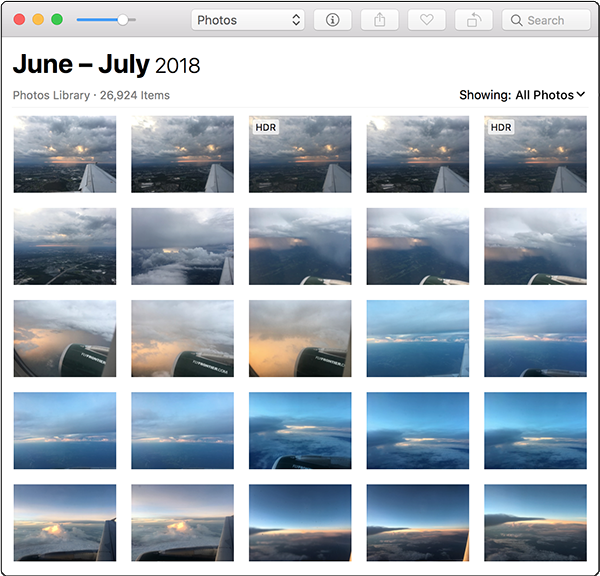
مطبوعات فرمان + A در صفحه کلید خود را به عکس خود را انتخاب کنید.
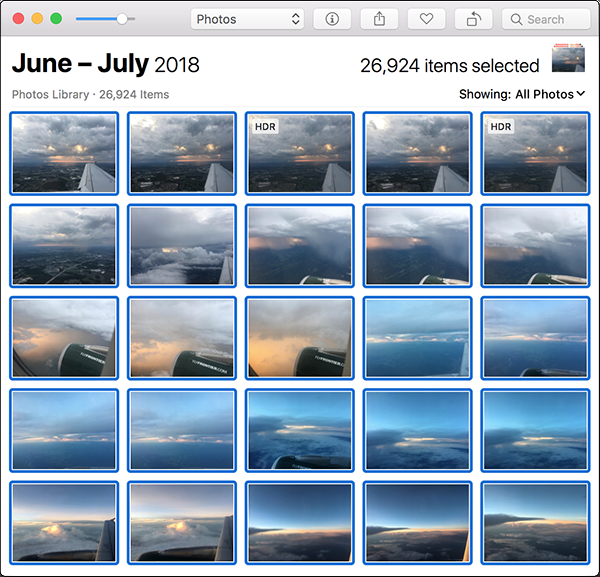
با عکس های خود را انتخاب، در زمینه صفحه نمایش تصویر راست کلیک کنید. گزینه “حذف موارد #” را کلیک کنید.
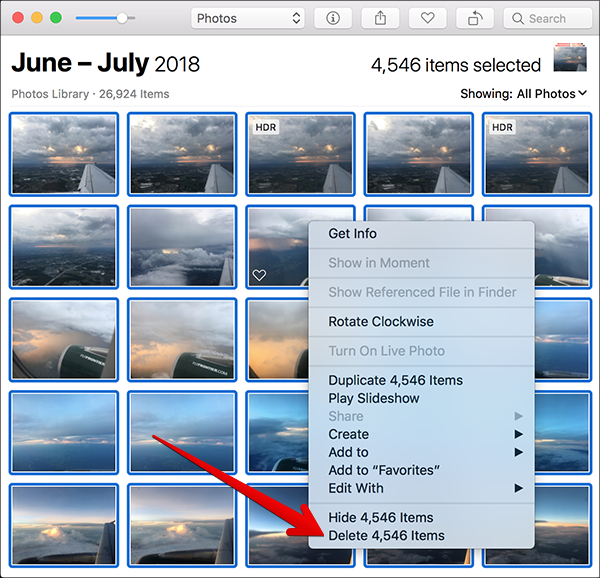
پیام هشدار، اجازه می دانید که این عکس های خود را در تمام دستگاه های همگام سازی شده خود را پاک می کند به نظر می رسد. دکمه “حذف” کلیک کنید.
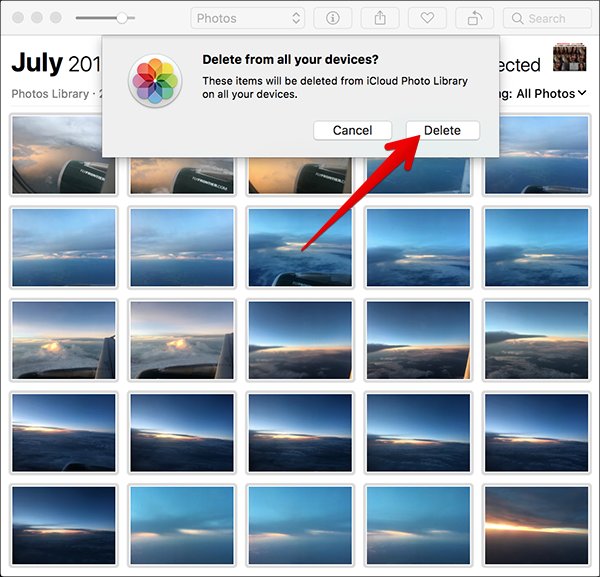
گزینه هسته ای
شما نیز می توانید حذف تمام عکس های خود را در یک دستگاه خاص توسط به سادگی بازنشانی چیزهایی که دستگاه. این همه اطلاعات شخصی خود از جمله عکس ها و فیلم ها و برنامه ها را پاک می کند — از تلفن، آن را به شرایط جدید مانند بازگشت. و توجه داشته باشید که این عمل هنوز هم عکس از خدمات ذخیره سازی ابر های همگام سازی شده حذف خواهد کرد.
اگر شما گرفتن آماده برای فروش تلفن و یا ارسال آن را به اپل برای تعمیرات، این بهترین راه برای حذف همه چیز را که یک بار و محافظت از حریم خصوصی است.
تصویر های اعتباری: Shutterstock و file404
